- Les 3: Basisonderdelen van een computer
- Inleiding
- Computerkast
- Monitor
- Toetsenbord
- Print Screen, Scroll Lock, Pause/Break
- Escape-toets
- Functietoetsen
- Tab-toets
- Alfanumerieke toetsen
- Ctrl, Alt, en Shift
- Pijltjestoetsen
- Numeriek toetsenblok
- Backspace-toets
- Enter
- Home en End
- Invoegen en Wissen
- Page Up en Page Down
- Muis
- Muis alternatieven
Les 3: Basisonderdelen van een computer
/nl/computerbasics/what-is-een-computer/content/
Inleiding
De basisonderdelen van een desktopcomputer zijn de computerkast, het beeldscherm, het toetsenbord, de muis en het netsnoer. Elk onderdeel speelt een belangrijke rol wanneer u een computer gebruikt.
Bekijk de onderstaande video om meer te leren over de basisonderdelen van een computer.
Op zoek naar de oude versie van deze video? U kunt hem hier nog bekijken.
Computerkast
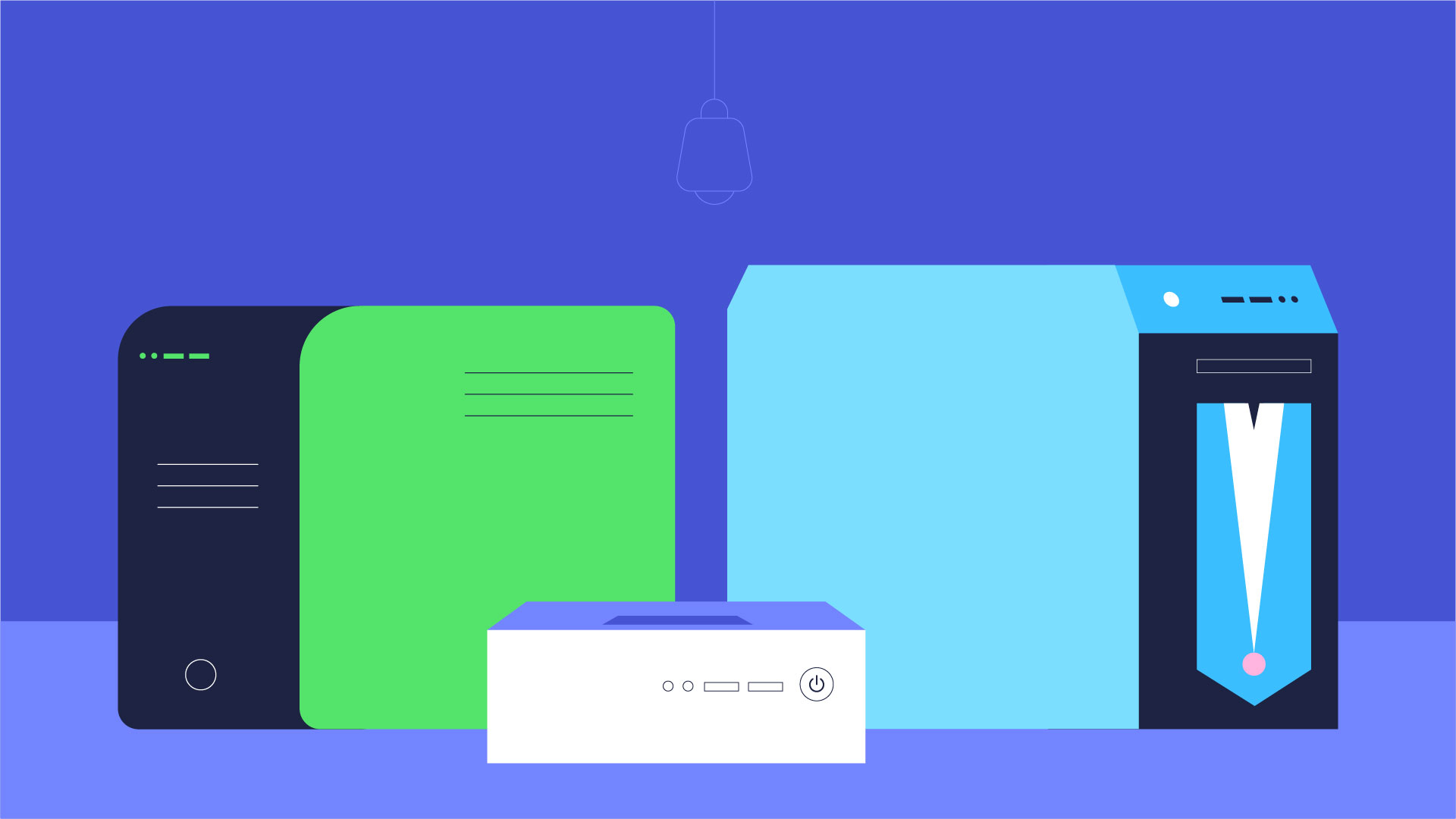
De computerkast is de metalen en plastic doos waarin de belangrijkste onderdelen van de computer zitten, zoals het moederbord, de centrale verwerkingseenheid (CPU) en de voeding. Op de voorkant van de kast bevinden zich meestal een aan/uit-knop en een of meer optische stations.
Computerkasten zijn er in verschillende vormen en maten. Een desktopkast ligt plat op een bureau, en de monitor zit er meestal bovenop. Een towerbehuizing is hoog en staat naast de monitor of op de vloer. Bij alles-in-één-computers zijn de interne onderdelen in de monitor ingebouwd, zodat er geen aparte kast nodig is.
Monitor
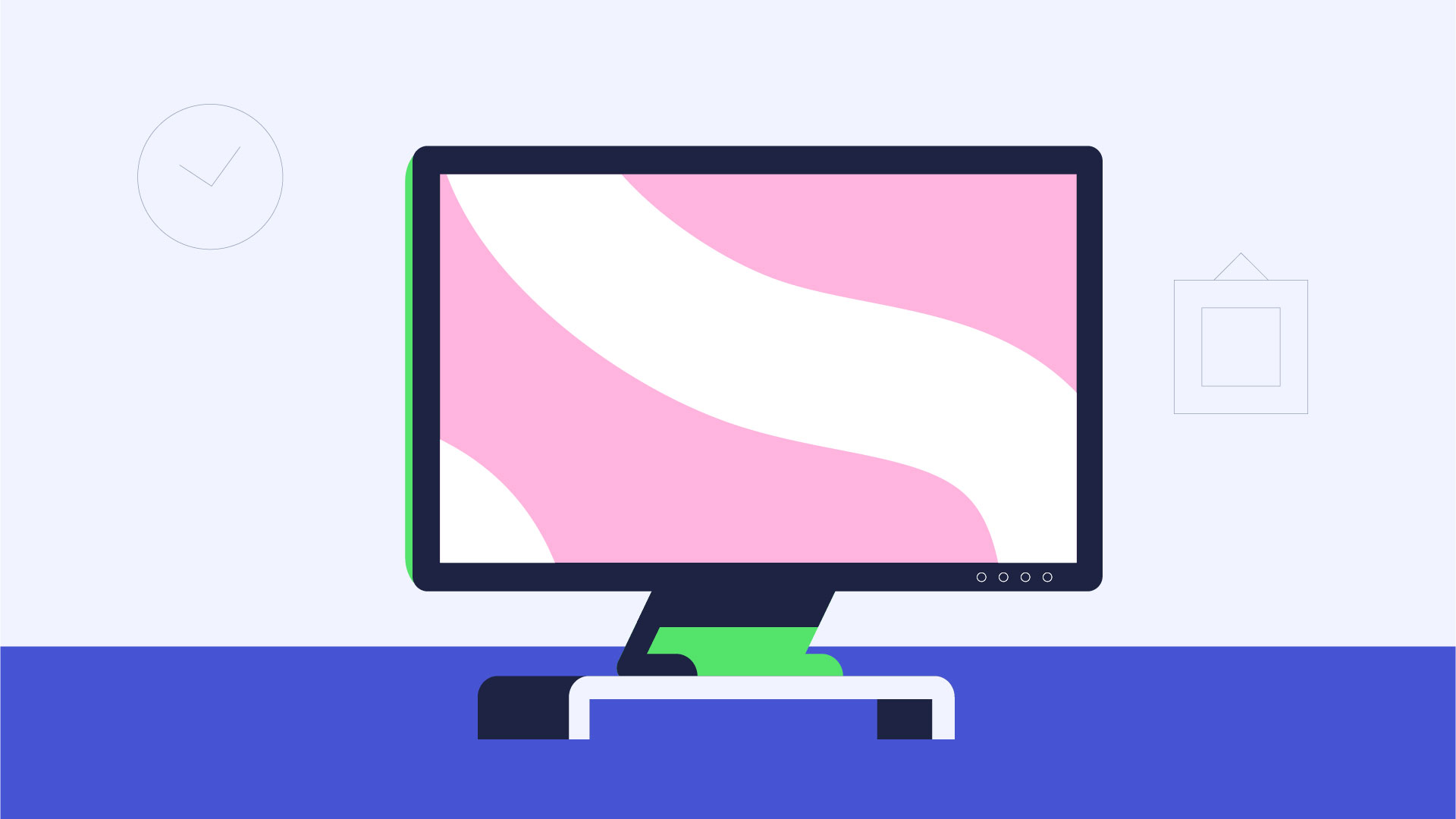
De monitor werkt met een videokaart, die zich in de computerkast bevindt, om beelden en tekst op het scherm weer te geven. De meeste monitoren hebben bedieningsknoppen waarmee u de weergave-instellingen van uw monitor kunt wijzigen, en sommige monitoren hebben ook ingebouwde luidsprekers.
Nieuwere monitoren hebben meestal een LCD-scherm (liquid crystal display) of een LED-scherm (light-emitting diode). Deze kunnen zeer dun worden gemaakt, en worden vaak flat-panel displays genoemd. Oudere monitoren gebruiken CRT-schermen (kathodestraalbuizen). CRT-monitors zijn veel groter en zwaarder, en ze nemen meer bureauruimte in.
Toetsenbord
Het toetsenbord is een van de belangrijkste manieren om met een computer te communiceren. Er zijn veel verschillende soorten toetsenborden, maar de meeste lijken erg op elkaar en maken het mogelijk dezelfde basistaken uit te voeren.
Klik op de knoppen in het interactieve gedeelte hieronder om meer te leren over de verschillende onderdelen van het toetsenbord.
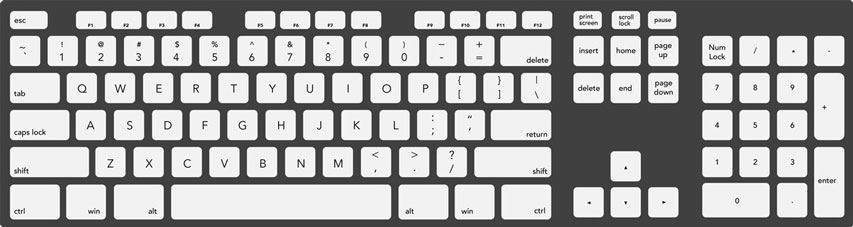
Als u wilt leren typen of uw touch-typvaardigheden wilt verbeteren, bekijk dan onze gratis Typing Tutorial.
Muis
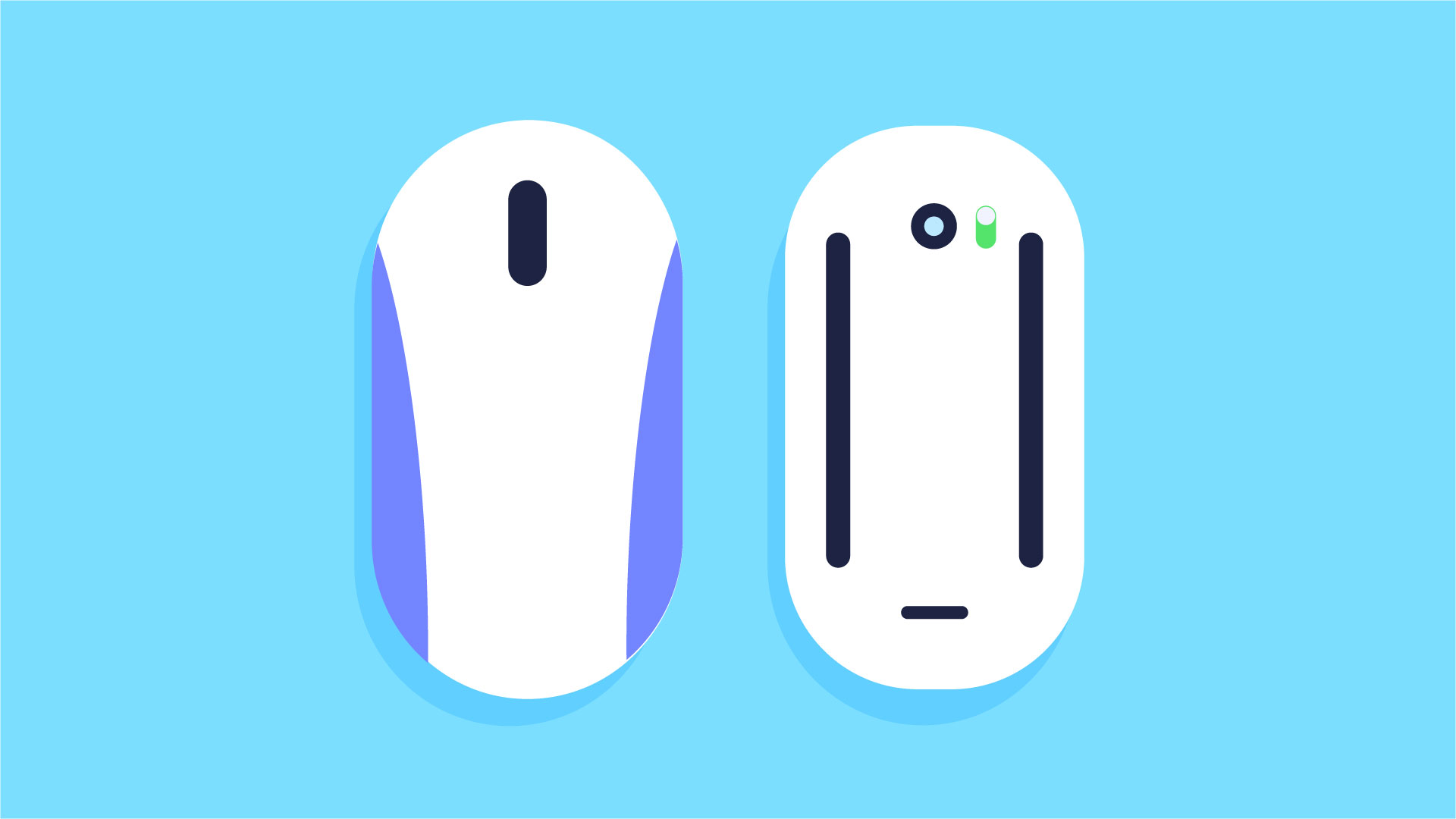
Er zijn twee hoofdtypen muizen: optische en mechanische. De optische muis maakt gebruik van een elektronisch oog om beweging te detecteren en is gemakkelijker schoon te maken. De mechanische muis maakt gebruik van een rollende bal om beweging te detecteren en moet regelmatig worden schoongemaakt om goed te werken.
Om de basisbeginselen van het gebruik van een muis te leren, bekijk onze interactieve Muis Tutorial.
Muis alternatieven
Er zijn andere apparaten die hetzelfde kunnen doen als een muis. Veel mensen vinden ze gemakkelijker in het gebruik, en ze nemen ook minder ruimte in beslag op hun bureau dan een traditionele muis. De meest gangbare muisalternatieven staan hieronder.
- Trackball: Een trackball heeft een bal die vrij kan draaien. In plaats van het apparaat te bewegen zoals een muis, kunt u de bal met uw duim laten rollen om de aanwijzer te verplaatsen.
- Touchpad: Een touchpad – ook wel een trackpad genoemd – is een aanraakgevoelig pad waarmee u de aanwijzer kunt bedienen door een tekenbeweging met uw vinger te maken. Touchpads zijn gebruikelijk op laptopcomputers.
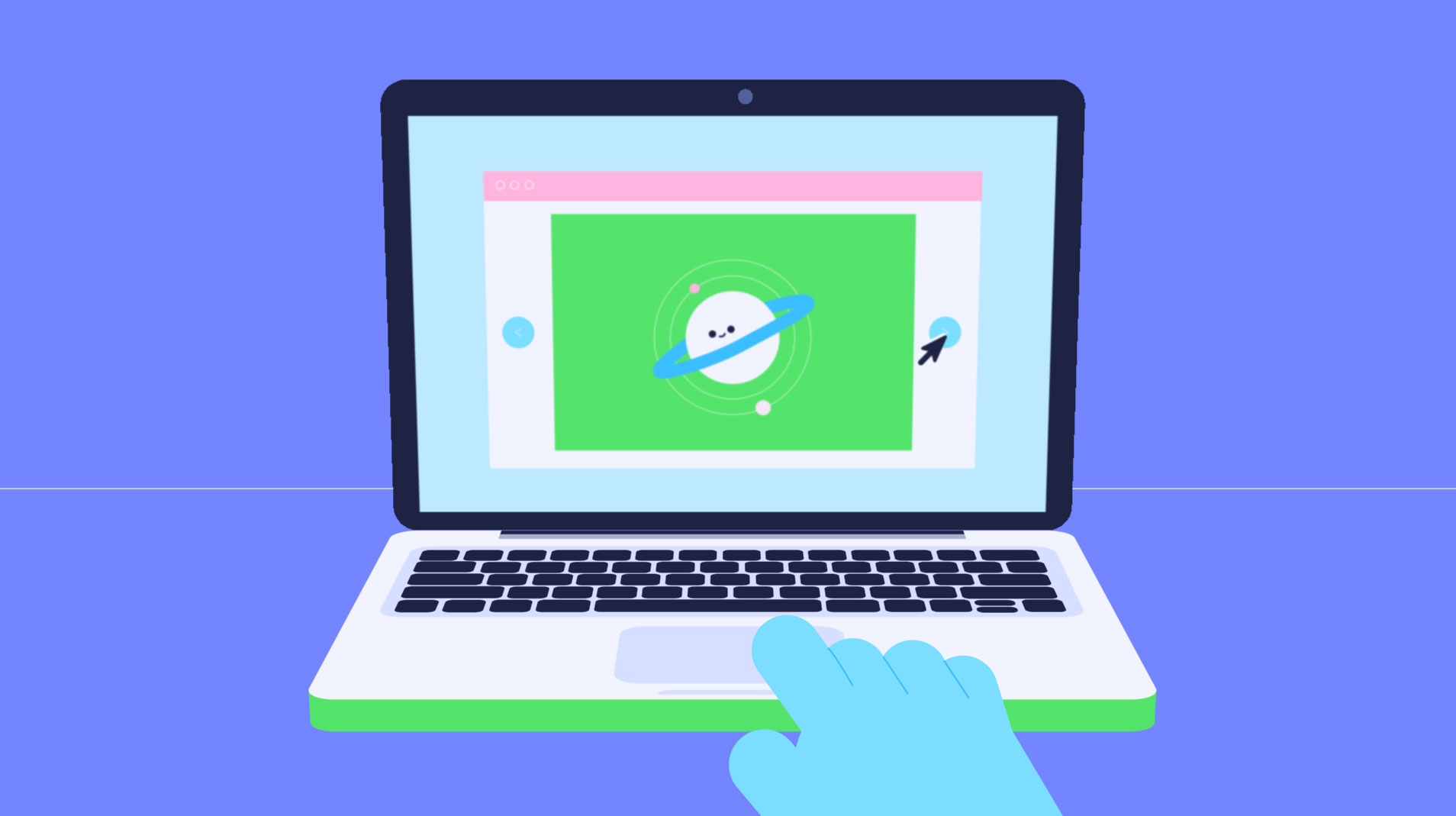
/nl/computerbasics/knoppen-en-poorten-op-een-computer/content/